Δημιουργήστε εύκολα ένα γράφημα πρόβλεψης στο Excel
Kutools για Excel
Ενισχύει το Excel με 300+
Ισχυρά χαρακτηριστικά
Ένα γράφημα πρόβλεψης μπορεί να χρησιμοποιηθεί για την πρόβλεψη τάσεων δεδομένων στο μέλλον. Ωστόσο, το Excel δεν παρέχει ενσωματωμένη συνάρτηση για τη δημιουργία ενός γραφήματος πρόβλεψης, κανονικά, πρέπει να δημιουργήσετε ένα γράφημα γραμμών και να το μορφοποιήσετε χειροκίνητα έως ότου μοιάζει με ένα γράφημα πρόβλεψης, αυτό είναι χρονοβόρο για εμάς. Εδώ συνιστάται ιδιαίτερα το Διάγραμμα προβλέψεων χρησιμότητα του Kutools για Excel για να σας βοηθήσουμε να δημιουργήσετε γρήγορα δύο είδη γραφημάτων πρόβλεψης στο Excel.

Δημιουργήστε ένα κανονικό γράφημα πρόβλεψης στο Excel
Δημιουργήστε ένα γράφημα πρόβλεψης με βοηθητική γραμμή αναφοράς στο Excel
Δημιουργήστε ένα κανονικό γράφημα πρόβλεψης στο Excel
Προετοιμάστε τρεις στήλες: τη στήλη ονόματος σειράς, τη στήλη πραγματικών τιμών και τη στήλη πρόβλεψης. Στη συνέχεια, κάντε τα εξής για να δημιουργήσετε ένα κανονικό γράφημα προβλέψεων στο Excel.

1. κλικ Kutools > Διαγράμματα > Σύγκριση κατηγορίας > Διάγραμμα προβλέψεων.
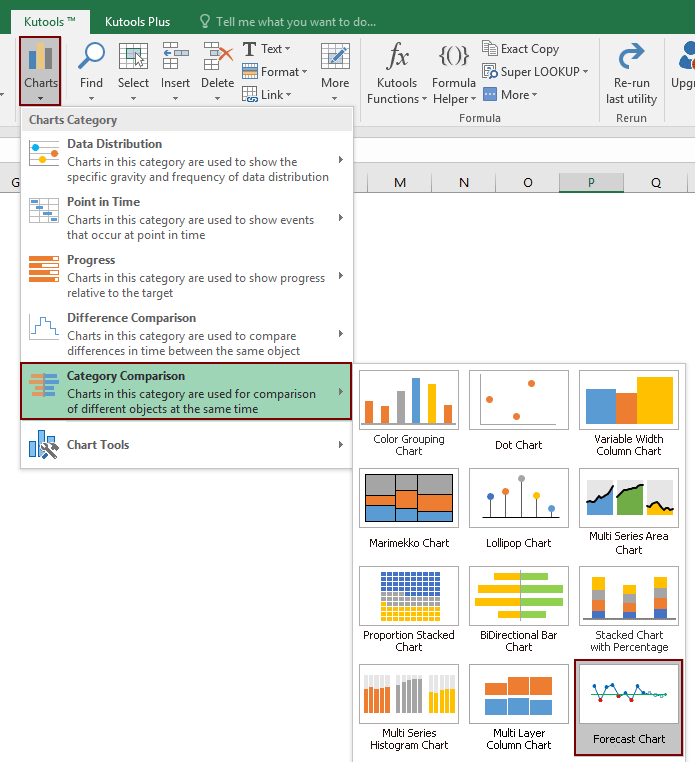
2. Στο Διάγραμμα προβλέψεων πλαίσιο διαλόγου, διαμορφώστε τα εξής.
Συμβουλές: Εάν επιλέξετε ολόκληρο το εύρος δεδομένων και ενεργοποιήσετε τη λειτουργία, τα εύρη θα αναγνωρίζονται και θα συμπληρώνονται αυτόματα στα αντίστοιχα πλαίσια.
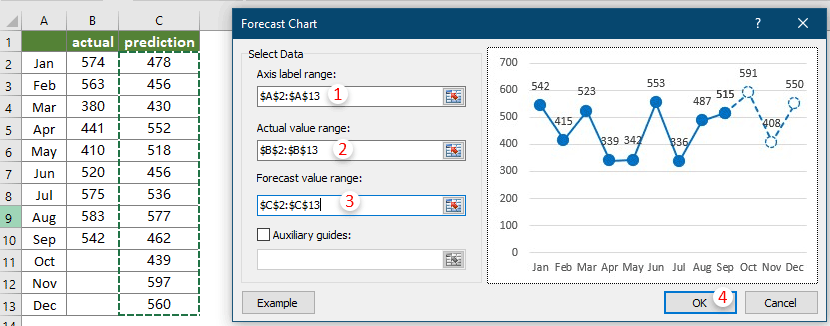
Notes:
Στη συνέχεια, δημιουργείται ένα κανονικό γράφημα πρόβλεψης όπως φαίνεται στο παρακάτω στιγμιότυπο οθόνης.
Στο γράφημα:
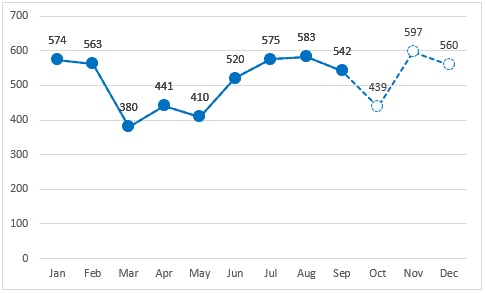
Δημιουργήστε ένα γράφημα πρόβλεψης με βοηθητική γραμμή αναφοράς στο Excel
Πριν δημιουργήσετε ένα γράφημα πρόβλεψης με μια βοηθητική γραμμή αναφοράς, πρέπει να προετοιμάσετε μια στήλη ονομάτων σειρών, μια στήλη πραγματικών τιμών, μια στήλη τιμών πρόβλεψης και μια βοηθητική τιμή αναφοράς (δείτε παρακάτω το στιγμιότυπο οθόνης) και, στη συνέχεια, εφαρμόστε τη λειτουργία ως εξής για να δημιουργήσετε το γράφημα .
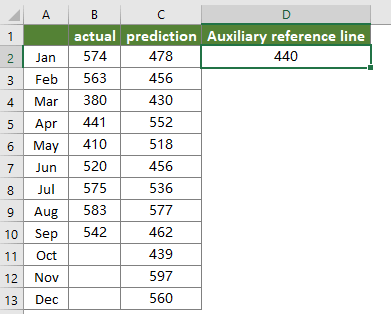
1. κλικ Kutools > Διαγράμματα > Σύγκριση κατηγορίας > Διάγραμμα προβλέψεων.
2. Στο Διάγραμμα προβλέψεων πλαίσιο διαλόγου, διαμορφώστε τα εξής.
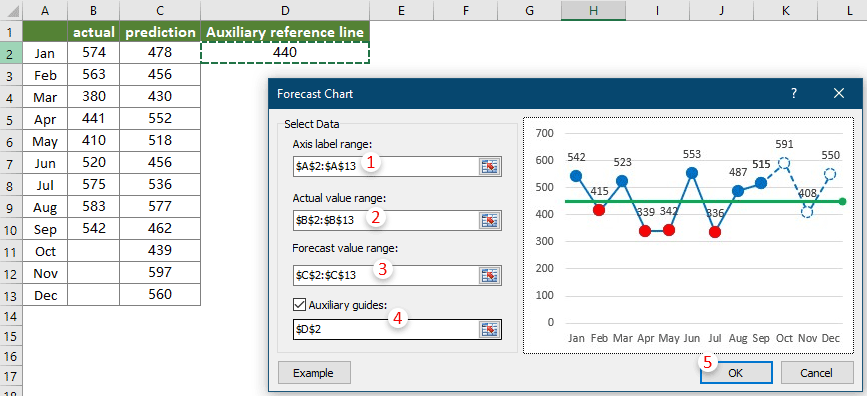
Notes:
Στη συνέχεια, το γράφημα είναι πλήρες όπως φαίνεται στο παρακάτω στιγμιότυπο οθόνης.
Στο γράφημα:

Τα παρακάτω εργαλεία μπορούν να εξοικονομήσουν πολύ χρόνο και χρήμα, ποιο είναι κατάλληλο για εσάς;
Καρτέλα Office: Χρήση εύχρηστων καρτελών στο Office σας, όπως ο τρόπος των Chrome, Firefox και New Internet Explorer.
Kutools για Excel: Περισσότερες από 300 προηγμένες λειτουργίες για Excel 2021, 2019, 2016, 2013, 2010, 2007 και Office 365.
Kutools για Excel
Η λειτουργικότητα που περιγράφεται παραπάνω είναι μόνο μία από τις 300 ισχυρές λειτουργίες του Kutools για Excel.
Σχεδιασμένο για Excel(Office) 2021, 2019, 2016, 2013, 2010, 2007 και Office 365. Δωρεάν λήψη και χρήση για 30 ημέρες.
